Migrowanie obciążeń systemu Windows Server przy użyciu usługi Azure Migrate
Po rozważeniu obciążeń, które chcą zmigrować, pracownicy IT w firmie Contoso podejmą etap implementacji w projekcie. Istnieją cztery główne kroki implementacji technicznej związane z przenoszeniem obciążenia serwera do obciążenia maszyny wirtualnej platformy Azure przy użyciu usługi Azure Migrate:
- Przygotowanie platformy Azure do narzędzia Azure Migrate: Server Migration Tool.
- Przygotuj lokalne maszyny wirtualne do migracji.
- Replikowanie lokalnych maszyn wirtualnych.
- Migrowanie maszyn wirtualnych.
Implementacja techniczna
Ważne jest, aby wziąć pod uwagę kroki związane z fazą implementacji technicznej. Zostały one opisane w tej sekcji.
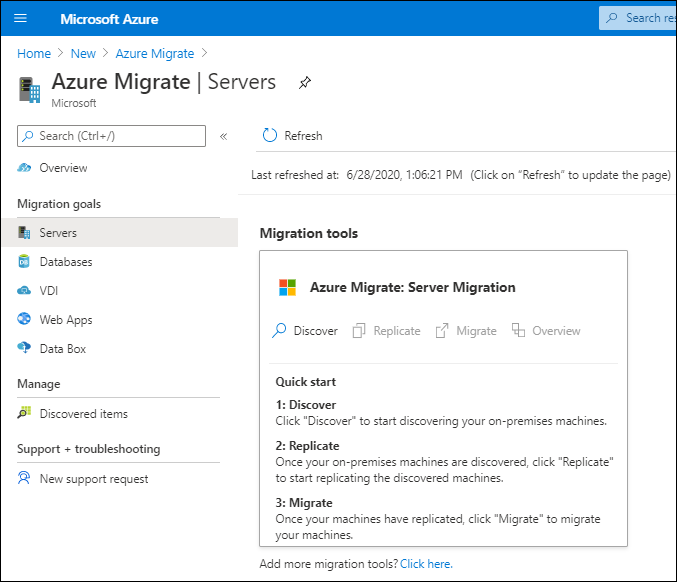
1. Przygotowanie platformy Azure do usługi Azure Migrate: narzędzie do migracji serwera
Najpierw wymagane są następujące składniki platformy Azure do migrowania lokalnych maszyn wirtualnych na platformę Azure:
- Sieć wirtualna, w której maszyny wirtualne platformy Azure są połączone podczas ich tworzenia podczas migracji.
- Narzędzie Azure Migrate: Server Migration zostało aprowidowane i skonfigurowane.
Uruchom zaimportowany obraz i skonfiguruj narzędzie, wykonując następujące kroki wysokiego poziomu:
- Skonfiguruj wymagania wstępne.
- Wskaż narzędzie do subskrypcji platformy Azure.
- Dodaj wszystkie poświadczenia oparte na systemie Windows do odnajdywania.
Po skonfigurowaniu narzędzie może zająć trochę czasu, aby wyliczyć wszystkie maszyny wirtualne. Po zakończeniu wyliczania są one wyświetlane w narzędziu usługi Azure Migrate na platformie Azure na potrzeby przeglądu.
2. Przygotowywanie lokalnych maszyn wirtualnych
Po migracji połączysz się z maszynami wirtualnymi platformy Azure i zezwolisz platformie Azure na zarządzanie maszynami wirtualnymi. W tym celu przed migracją wykonaj następującą procedurę:
- Aby uzyskać dostęp za pośrednictwem Internetu:
- Włącz protokół RDP (Remote Desktop Protocol) lub protokół Secure Shell (SSH) na lokalnej maszynie wirtualnej przed migracją.
- Upewnij się, że dla profilu publicznego dodano reguły protokołu Tcp (Tcp) i protokołu UDP (User Datagram Protocol).
- Sprawdź, czy protokół RDP lub SSH jest dozwolony w zaporze systemu operacyjnego.
- Aby uzyskać dostęp za pośrednictwem wirtualnej sieci prywatnej typu lokacja-lokacja (vpn typu lokacja-lokacja):
- Włącz protokół RDP lub SSH na lokalnej maszynie wirtualnej przed migracją.
- Sprawdź, czy protokół RDP lub SSH jest dozwolony w zaporze systemu operacyjnego.
- W przypadku systemu Windows ustaw zasady sieci SAN systemu operacyjnego na lokalnej maszynie wirtualnej na wartość OnlineAll.
- Zainstaluj agenta platformy Azure.
- Inne zagadnienia:
- W przypadku systemu operacyjnego Windows nie powinno być żadnych oczekujących aktualizacji systemu Windows na maszynie wirtualnej podczas wyzwalania migracji. Jeśli istnieją, nie będzie można zalogować się do maszyny wirtualnej do momentu ukończenia aktualizacji.
- Po migracji sprawdź diagnostykę rozruchu, aby uzyskać dostęp do zrzutu ekranu maszyny wirtualnej.
3. Replikowanie lokalnych maszyn wirtualnych
Przed rozpoczęciem migracji na platformę Azure należy skonfigurować i włączyć replikację. Po zakończeniu odnajdywania można rozpocząć replikację maszyn wirtualnych na platformę Azure. Wykonaj następujące kroki:
W projekcie usługi Azure Migrate wybierz pozycję Serwery, wybierz pozycję Azure Migrate: Migracja serwera, a następnie wybierz pozycję Replikuj.
W obszarze Replikuj wybierz pozycję Ustawienia źródła, wybierz pozycję Czy maszyny są zwirtualizowane?, a następnie wybierz pozycję Tak.
W obszarze Urządzenie lokalne wybierz nazwę skonfigurowanego urządzenia usługi Azure Migrate, a następnie wprowadź przycisk OK.
W obszarze Maszyny wirtualne wybierz maszyny wirtualne, które chcesz replikować, biorąc pod uwagę następujące kwestie:
- Jeśli przeprowadzasz ocenę dla maszyn wirtualnych, możesz zastosować rekomendacje dotyczące rozmiarów maszyn wirtualnych i typów dysków (Premium/standardowy) w wynikach oceny. W tym celu w obszarze Zaimportować ustawienia migracji z oceny usługi Azure Migrate? wybierz opcję Tak.
- Jeśli nie uruchomiono oceny lub nie chcesz używać ustawień oceny, wybierz opcję Nie .
- Jeśli wybrano opcję użycia oceny, wybierz grupę maszyn wirtualnych i nazwę oceny.
W obszarze Maszyny wirtualne wyszukaj maszyny wirtualne zgodnie z potrzebami. Wybierz każdą maszynę wirtualną, którą chcesz zmigrować, a następnie wybierz pozycję Dalej: ustawienia docelowe.
W obszarze Ustawienia docelowe wybierz subskrypcję i region platformy Azure, do którego nastąpi migracja, a następnie określ grupę zasobów, w której będą znajdować się maszyny wirtualne platformy Azure po migracji.
W obszarze Sieć wirtualna wybierz sieć wirtualną/podsieć platformy Azure, do której zostaną dołączone maszyny wirtualne platformy Azure po migracji.
W Korzyść użycia hybrydowego platformy Azure wybierz następujące opcje:
- Wybierz pozycję Nie, jeśli nie chcesz stosować Korzyść użycia hybrydowego platformy Azure, a następnie wybierz przycisk Dalej.
- Wybierz pozycję Tak , jeśli masz maszyny z systemem Windows Server objęte aktywnym pakietem Software Assurance lub subskrypcjami systemu Windows Server i chcesz zastosować korzyść dla migrujących maszyn, a następnie wybierz przycisk Dalej.
W obszarze Obliczenia sprawdź nazwę, rozmiar, typ dysku systemu operacyjnego i zestaw dostępności maszyny wirtualnej. Maszyny wirtualne muszą być zgodne z wymaganiami platformy Azure.
- Rozmiar maszyny wirtualnej. Jeśli używasz zaleceń dotyczących oceny, lista rozwijana Rozmiar maszyny wirtualnej będzie zawierać zalecany rozmiar. W przeciwnym razie usługa Azure Migrate wybiera rozmiar na podstawie najbliższego dopasowania w subskrypcji platformy Azure. Alternatywnie możesz wybrać rozmiar ręczny w obszarze rozmiaru maszyny wirtualnej platformy Azure.
- Dysk systemu operacyjnego. określ dysk systemu operacyjnego (rozruchowy) dla maszyny wirtualnej. Dysk systemu operacyjnego to dysk, na którym jest zainstalowany program ładujący i instalator systemu operacyjnego.
- Zestaw dostępności. jeśli maszyna wirtualna powinna znajdować się w zestawie dostępności platformy Azure po migracji, określ ten zestaw. Zestaw musi znajdować się w docelowej grupie zasobów określonej dla migracji.
W obszarze Dyski określ, czy dyski maszyny wirtualnej mają być replikowane na platformę Azure, wybierz typ dysku (dyski SSD/HDD w warstwie Standardowa lub dyski zarządzane w warstwie Premium) na platformie Azure, a następnie wybierz przycisk Dalej.
- Dyski można wykluczyć z replikacji.
- Jeśli wykluczysz dyski, nie będą one obecne na maszynie wirtualnej platformy Azure po migracji.
W obszarze Przeglądanie i uruchamianie replikacji przejrzyj ustawienia, a następnie wybierz pozycję Replikuj , aby rozpocząć replikację początkową dla serwerów.
4. Migrowanie maszyn wirtualnych
Najpierw należy uruchomić szybką migrację testową (po której następuje pełna migracja do migrowania maszyn wirtualnych), wykonując następujące kroki:
- W obszarze Cele migracji wybierz pozycję Serwery, wybierz pozycję Azure Migrate: Migracja serwera, a następnie wybierz pozycję Testuj zmigrowane serwery.
- Kliknij prawym przyciskiem myszy lub uzyskaj dostęp do menu kontekstowego maszyny wirtualnej do przetestowania, a następnie wybierz pozycję Testuj migrację.
- W obszarze Migracja testowa wybierz sieć wirtualną platformy Azure, w której maszyna wirtualna platformy Azure będzie znajdować się po migracji. Zalecamy użycie sieci wirtualnej nieprodukcyjnej.
- Po uruchomieniu zadania migracji testowej monitoruj zadanie w powiadomieniach w witrynie Azure Portal.
- Po zakończeniu migracji przejrzyj zmigrowane maszyny wirtualne platformy Azure w usłudze Virtual Machines w witrynie Azure Portal. Nazwa maszyny będzie mieć sufiks -Test.
- Po zakończeniu testu kliknij prawym przyciskiem myszy lub uzyskaj dostęp do menu kontekstowego maszyny wirtualnej platformy Azure na maszynach replikujących, a następnie wybierz polecenie Wyczyść migrację testową.
Oznacza to zakończenie migracji testowej. Poniżej wymieniono pełne kroki migracji:
- W projekcie usługi Azure Migrate wybierz pozycję Serwery, wybierz pozycję Azure Migrate: Migracja serwera, a następnie wybierz pozycję Replikowanie serwerów.
- W obszarze Replikowanie maszyn kliknij prawym przyciskiem myszy lub uzyskaj dostęp do menu kontekstowego maszyny wirtualnej, a następnie wybierz polecenie Migruj.
- W obszarze Migrowanie wybierz pozycję Zamknij maszyny wirtualne i przeprowadź planowaną migrację bez utraty danych, wybierz pozycję Tak, a następnie wybierz przycisk OK.
Uwaga
Domyślnie usługa Azure Migrate zamyka lokalną maszynę wirtualną i uruchamia replikację na żądanie, aby zsynchronizować wszelkie zmiany maszyn wirtualnych, które wystąpiły od czasu ostatniej replikacji. Gwarantuje to brak utraty danych. Jeśli nie chcesz zamykać maszyny wirtualnej, wybierz pozycję Nie.
- Po uruchomieniu zadania migracji dla maszyny wirtualnej śledź zadanie w powiadomieniach platformy Azure.
- Po zakończeniu zadania możesz przejrzeć maszyny wirtualne i zarządzać nimi w bloku Maszyny wirtualne.